품질 저하 없이 MKV를 AVI로 변환하는 5가지 효과적인 방법 [2025]
방금 친구로부터 .mkv 형식의 비디오를 받았습니다. 용량이 매우 크고(약 3GB) 비트레이트가 너무 높아 파일을 원활하게 재생하기 어렵습니다. 이상적으로는 비트 전송률이 낮고 호환성이 높은 AVI로 압축하고 싶습니다. MKV를 AVI로 변환하는 방법?
- Bit-Tech 포럼에서장치가 더 휴대 가능해진 시대에 MKV는 PSP 및 Xbox와 같은 비호환성 문제를 겪고 있습니다. 결과적으로 MKV를 AVI 또는 기타 형식으로 변환해야 하는 필요성이 증가하여 비디오 및 음악 팬이 스마트폰은 물론 모든 플랫폼에서 비디오와 오디오를 완전히 즐길 수 있게 되었습니다. 또한 YouTube 및 기타 동영상 공유 사이트에 게시할 때 더 편리합니다. 따라서 이 기사를 계속 읽으면 Windows 및 Mac에서 문제 없이 MKV를 AVI로 변환하는 5가지 편리한 방법을 알게 될 것입니다.
가이드 목록
품질 저하 없이 MKV를 AVI로 변환하는 궁극적인 방법 VLC를 통해 MKV를 AVI로 변환하는 자세한 단계 온라인에서 무료로 MKV를 AVI 형식으로 변환하는 방법 MKV를 AVI 파일로 변환에 대한 FAQ품질 저하 없이 MKV를 AVI로 변환하는 궁극적인 방법
쉽고 원활한 방법을 찾고 계십니까? MKV 파일을 AVI로 변환 체재? 다운로드 AnyRec Video Converter 이제 장치에서! 이 도구를 사용하면 1000개 이상의 인기 있는 파일 형식 및 장치 간에 변환할 수 있습니다. 또한, 품질 손실이 발생하지 않음을 보장합니다. MKV에서 AVI로 변환. 그러니 서둘러서 이 도구를 사용하여 빠르고 부드러운 변환을 경험하십시오!
Professional MKV to AVI 변환기의 특징:

간단한 단계를 통해 MKV를 AVI 및 기타 형식으로 원활하게 변환합니다.
프로필 설정을 수정하여 고화질 동영상을 유지하세요.
최대 50배 빠른 속도로 원하는 만큼 비디오를 변환합니다.
인코더, 해상도, 프레임 속도 등을 포함한 비디오 설정을 조정합니다.
안전한 다운로드
안전한 다운로드
따라야 할 단계:
1 단계.무엇보다 먼저 다운로드하여 실행하십시오. AnyRec Video Converter 귀하의 장치에서. 그런 다음 "파일 추가" 버튼을 클릭하여 소프트웨어에 MKV 파일을 업로드할 수 있습니다. MKV 파일을 앱 인터페이스로 직접 드래그하거나 드롭할 수도 있습니다.
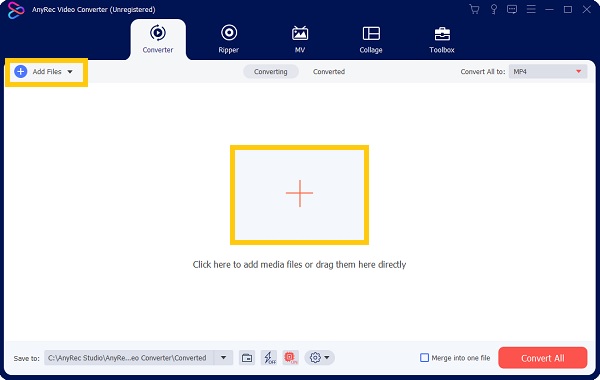
2 단계.그 후, 당신은 지금 할 수 있습니다 MKV를 AVI로 변환 "포맷" 버튼을 클릭하여 포맷하세요. 그러면 화면에 새로운 팝업 창이 나타납니다. "비디오" 섹션으로 이동하여 "AVI" 형식을 선택하세요.
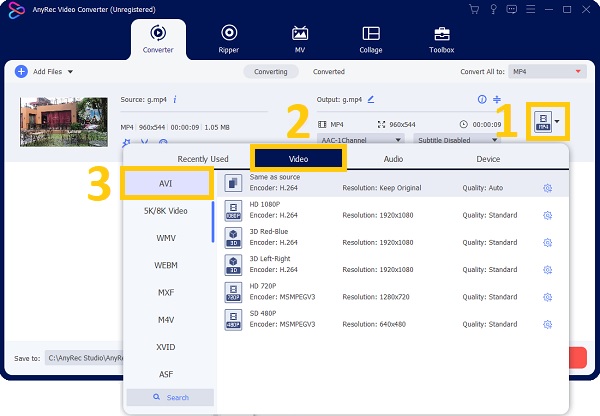
3단계.다음으로, 선택한 형식의 오른쪽에 있는 "기어" 버튼을 클릭하여 "프로필 설정"을 수정할 수 있습니다. 인코더, 프레임 속도, 해상도 및 비트 전송률을 조정하여 고품질 비디오를 유지할 수 있습니다.
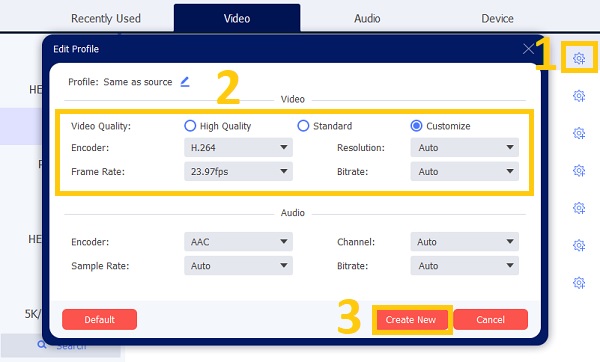
4단계.이제 끝났습니다! 변환된 파일을 쉽게 찾으려면 "다음에 저장" 버튼을 클릭하여 파일 위치를 선택하기만 하면 됩니다. 그런 다음 "모두 변환" 버튼을 클릭하여 변환 프로세스를 시작합니다. AVI 파일 시청을 즐겨보세요!

VLC를 통해 MKV를 AVI로 변환하는 자세한 단계
VLC 미디어 플레이어 거의 모든 비디오 파일을 재생하고 모든 오디오 및 비디오 형식을 변환할 수 있는 다목적 무료 미디어 플레이어 중 하나입니다. VLC MKV에서 AVI로 변환기 또한 대부분의 사용자가 높이 평가할 다른 기능이 많이 있습니다. 그러나 사용자 정의 설정이 적고 결과의 품질이 낮은 경우가 있습니다. 원하는 경우 MKV를 AVI로 변환 이 미디어 플레이어를 사용하여 아래 단계를 따르십시오.
1 단계.VLC 웹사이트에서 귀하의 장치와 호환되는 VLC 소프트웨어 버전을 다운로드하여 설치한 후 실행하십시오. 그런 다음 "미디어" 메뉴로 이동하면 옵션 목록이 화면에 나타납니다. 여기에서 "변환/저장" 버튼을 클릭하거나 키보드의 "Ctrl + R" 버튼을 눌러야 합니다.
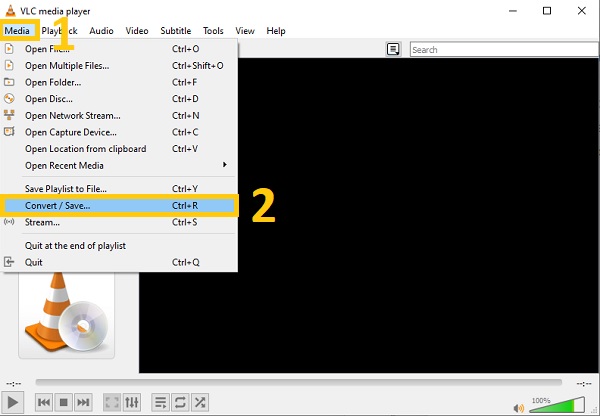
2 단계.2단계: 그 후, 새로운 팝업 창이 화면에 나타납니다. 여기에서 "추가" 버튼을 클릭하고 다음을 선택해야 합니다. AVI로 변환하려는 MKV 파일. 그런 다음 아래의 "변환/저장" 버튼을 클릭하세요.
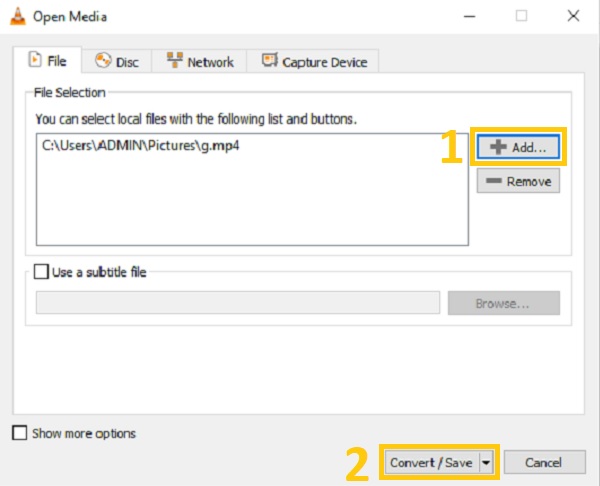
3단계.변환 창이 화면에 나타납니다. "설정" 옵션에서 "프로필"로 이동한 다음 "설정" 버튼을 클릭하세요. 여기에서 "AVI" 형식을 선택한 다음 "저장" 버튼을 클릭하세요. 다음을 선택할 수도 있습니다. VLC 비디오를 MP4로 변환 파일을 쉽게.
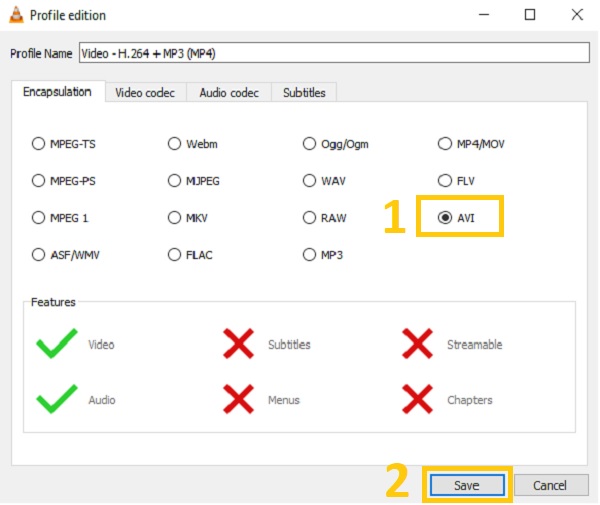
4단계.다음으로 "대상 파일"로 이동하여 "찾아보기" 버튼을 클릭하세요. 그런 다음 파일 위치를 선택하십시오. 그런 다음 "시작" 버튼을 클릭하여 MKV를 AVI 파일로 변환하십시오!
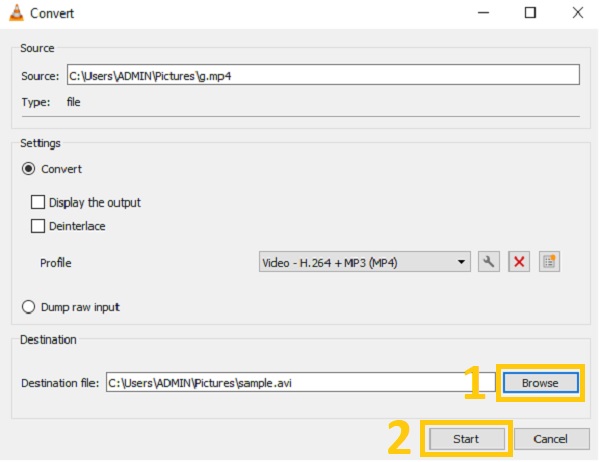
온라인에서 무료로 MKV를 AVI 형식으로 변환하는 방법
위에 주어진 강력한 비디오 변환기 외에도 다음을 고려할 수 있습니다. MKV에서 AVI로 온라인 변환기 아래에. 그러나 온라인 변환기를 사용하면 많은 광고가 표시될 수 있습니다. 따라서 바이러스 및 오작동이 발생할 수 있습니다. 또한 온라인 변환기는 출력 형식이 제한되어 있고 설정이 사용자 정의되어 있습니다. 계속 읽고 아래의 간단한 절차를 따르십시오.
1. 온라인 비디오 변환기
원하는 경우 MKV 파일을 AVI로 변환, 당신이 사용할 수있는 온라인 비디오 변환기. 브라우저에서 바로 할 수 있는 무료 온라인 도구입니다. 오디오 및 비디오를 포함한 40개 이상의 멀티미디어 형식이 이 인기 있는 온라인에서 MKV에서 AVI로 변환기. 자르기 및 해상도 낮추기와 같은 기본 비디오 편집 기능도 소프트웨어에 포함되어 있습니다. 아래 단계를 따르십시오.
따라야 할 단계:
1 단계.먼저 "Online Video Converter"를 검색하여 웹사이트에 접속하세요. 그런 다음 "미디어 추가" 버튼을 클릭하여 MKV 파일을 업로드하세요.
2 단계.그 후, 당신은 지금 할 수 있습니다 MKV 형식을 AVI로 변경 "형식 드롭다운" 버튼을 클릭하세요. 마지막으로 "변환" 버튼을 클릭하여 변환 프로세스를 시작하세요.
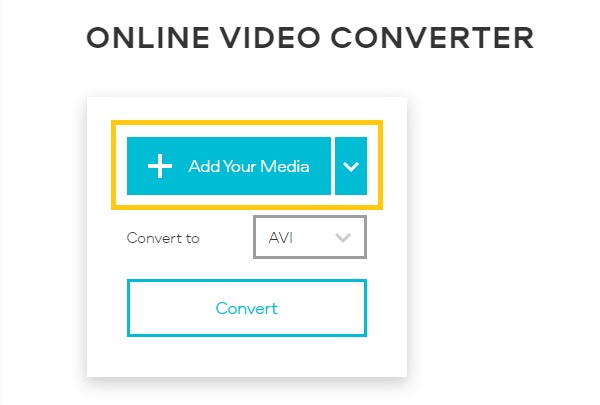
2. 클라우드 변환
클라우드변환 다음을 포함하여 200개 이상의 형식을 지원하는 무료 온라인 파일 변환기입니다. MKV를 AVI로 변환. 더 구체적으로 말하면 거의 모든 오디오, 비디오, 문서, 전자책, 아카이브, 이미지, 스프레드시트 또는 프레젠테이션 파일을 쉽게 변환할 수 있습니다. 결과적으로 놀라운 일이 아닙니다. MKV를 AVI로 변환 케이크 조각입니다. 아래에 제공된 단계별 절차를 따르십시오.
1 단계.의 공식 웹 사이트를 방문하십시오. 클라우드변환. 그런 다음 "파일 선택" 버튼을 클릭하여 MKV 파일을 변환기에 즉시 추가할 수 있습니다.
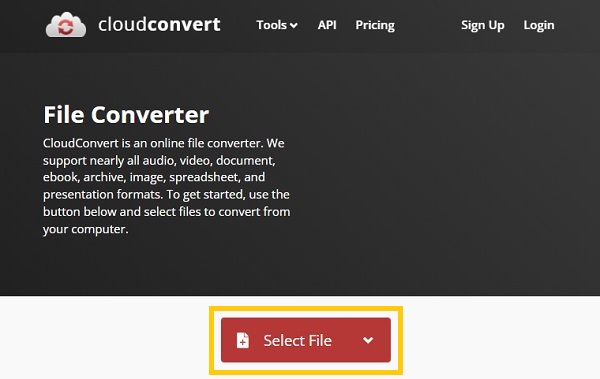
2 단계.그런 다음 "변환 대상" 드롭다운 버튼을 클릭하여 "AVI" 형식을 선택할 수 있습니다. 마지막으로 시작해보세요 MKV를 AVI로 변환 "변환" 버튼을 클릭하면 됩니다. 그러면 모두 끝났습니다!
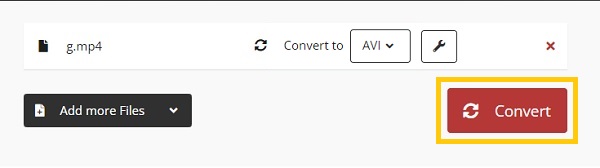
3. 파일 변환
파일 변환 이다 무료 온라인 MKV에서 AVI로 변환기. 수백 가지의 다양한 파일 형식을 형식 간에 변환할 수 있는 안전한 클라우드 기반 도구라는 점에 자부심을 느낍니다. 간단하고 신뢰할 수 있는 도구입니다. MKV를 AVI로 변환 웹 브라우저에서 무료로. 아래의 간단한 절차를 따르십시오.
1 단계."ConvertFiles" 페이지를 방문한 후 "찾아보기" 버튼을 클릭하여 MKV 파일 업로드를 진행하세요.
2 단계.그런 다음 "출력 형식" 메뉴의 드롭다운 버튼을 클릭하고 "오디오 비디오 인터리브" 형식을 선택합니다. 마지막으로 "변환" 버튼을 클릭하여 변환 프로세스를 시작하세요.
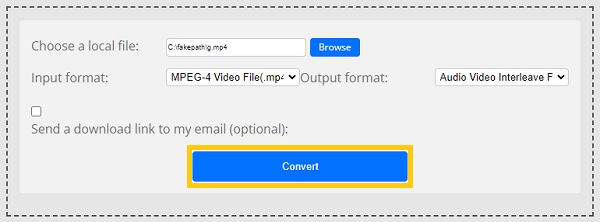
MKV를 AVI 파일로 변환에 대한 FAQ
-
HandBrake가 MKV를 AVI로 변환할 수 있습니까?
불행히도 HandBrake는 MKV를 AVI로 변환 출력 파일 형식에 대한 지원이 제한되어 있기 때문입니다. MP4, MKV 및 WebM 형식으로만 비디오를 내보냅니다.
-
내 Android/iPhone 모바일에서 AVI 파일을 재생하는 방법은 무엇입니까?
MKV를 AVI 형식으로 변환한 후에도 Android/iPhone에서 직접 AVI 비디오를 재생할 수 없습니다. 이런 식으로 Google Play에서 전문 비디오 플레이어를 다운로드해야 합니다.
-
MKV 또는 AVI: 어느 것이 더 낫습니까?
비디오 및 오디오 품질 측면에서 MKV는 AVI를 능가합니다. 멀티 트랙 및 자막도 지원됩니다. 주요 단점은 MKV 파일이 모든 장치, 특히 휴대용 장치에서 지원되지 않는다는 것입니다. 에 대해 더 알아보기 MKV 형식 여기.
AVI 형식은 파일 크기와 비디오 품질의 적절한 균형을 제공합니다. AVI 파일은 대부분의 미디어 플레이어와 휴대용 장치에서도 지원(읽기)합니다. MKV와 비교할 때 이것은 AVI를 보다 편리하고 다양한 옵션으로 만듭니다.
결론
당신은 그것을 가지고 있습니다! 이 기사는 품질 저하 없이 MKV를 AVI로 변환하는 방법에 대한 5가지 기본적이고 편리한 방법으로 구성되어 있습니다. 그러나 파일 크기 제한과 지연 없이 변환을 경험하고 싶다면 지금 Windows/Mac에서 AnyRec Video Converter를 다운로드하는 것이 좋습니다. 질문이 있으시면 주저하지 마시고 저희에게 메시지를 보내주십시오. 귀하의 문의를 받는 즉시 다시 연락을 드릴 것을 약속합니다!
안전한 다운로드
안전한 다운로드
